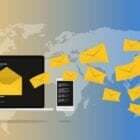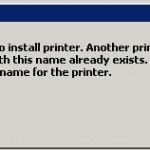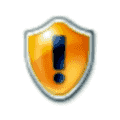โดย มิทช์ บาร์ตเล็ต6 ความคิดเห็น
ไฟล์ PRN เป็นไฟล์ประเภทหนึ่งที่เครื่องพิมพ์สามารถอ่านได้ โดยพื้นฐานแล้วจะเป็นไฟล์เอาท์พุตทั่วไปที่เครื่องพิมพ์สามารถเข้าใจได้ บางครั้งคุณจะจบลงด้วยหนึ่งในไฟล์เหล่านี้และจำเป็นต้องพิมพ์ออกมา
คุณเคยสามารถพิมพ์ไฟล์เหล่านี้ไปยังเครื่องพิมพ์ท้องถิ่นของคุณโดยใช้คำสั่ง คัดลอก /BC:\FILENAME.PRN LPT1:. ทุกวันนี้ เครื่องพิมพ์ไม่ติด LPT1 อีกต่อไป ใช้สาย USB แทน ดังนั้นคุณต้องใช้วิธีเครือข่ายเพื่อพิมพ์ไฟล์ ต่อไปนี้เป็นวิธีดำเนินการใน Windows
ตัวเลือก 1 – การใช้ซอฟต์แวร์
ดาวน์โหลดและติดตั้ง PrintPRNtoเครื่องพิมพ์ และซอฟต์แวร์จะทำงานให้คุณ
ตัวเลือก 2 – การใช้คำสั่งใน Windows
- แชร์เครื่องพิมพ์บนเครือข่าย. หากเครื่องพิมพ์ที่คุณใช้อยู่ในเครือข่ายอยู่แล้ว เช่น เครือข่ายของบริษัท ให้ข้ามขั้นตอนนี้
- ตอนนี้เราต้องหาเส้นทางเครือข่ายไปยังเครื่องพิมพ์ของคุณ หากเครื่องพิมพ์ที่คุณต้องการพิมพ์เป็นเครื่องพิมพ์เครือข่ายที่ใช้ร่วมกันของบริษัทซึ่งไม่ได้เชื่อมต่อกับคอมพิวเตอร์ของคุณ ควรมีชื่อเซิร์ฟเวอร์และชื่อเครื่องพิมพ์อยู่ในรายการ เครื่องพิมพ์. มันจะพูดอะไรบางอย่างเช่น ชื่อเครื่องพิมพ์บนเซิร์ฟเวอร์p หรือ LaserJet บนเซิร์ฟเวอร์เครื่องพิมพ์. ดังนั้นเส้นทางไปยังเครื่องพิมพ์เหล่านี้จะเป็น \\serverp\ชื่อเครื่องพิมพ์ และ \\printserver\LaserJet ตามลำดับ
- หากเครื่องพิมพ์ต่ออยู่กับพีซีของคุณ เส้นทางจะเป็นชื่อคอมพิวเตอร์ ตามด้วยชื่อของเครื่องพิมพ์ คุณสามารถค้นหาชื่อคอมพิวเตอร์ของคุณได้ด้วยการคลิกขวา คอมพิวเตอร์ของฉัน และเลือก คุณสมบัติ ภายใต้ ชื่อคอมพิวเตอร์ แท็บ ชื่อของเครื่องพิมพ์สามารถพบได้ภายใต้ เครื่องพิมพ์ ใน Windows โดยคลิกขวาที่เครื่องพิมพ์แล้วเลือก คุณสมบัติ. ชื่อเครื่องพิมพ์อยู่ในช่องด้านบน ดังนั้นถ้าชื่อคอมพิวเตอร์ของฉันคือ TP123 และชื่อเครื่องพิมพ์คือ เลเซอร์เจ็ท, เส้นทางจะเป็น \\TP123\LaserJet.
- เมื่อมีข้อมูลนี้ เราก็สามารถไปที่ เริ่ม > วิ่ง และใช้คำสั่งนี้เพื่อคัดลอกไฟล์ไปยังเครื่องพิมพ์ คำสั่งนี้ถือว่าไฟล์ PRN อยู่ที่รูทของไดรฟ์ C:
- COPY /BC:\FILENAME.PRN \\TP123\LaserJet
เครื่องพิมพ์ควรพิมพ์เนื้อหาของไฟล์ PRN
คุณอาจชอบ